Nuevas funciones de fotos en vivo de iOS 11: Efectos, fotos clave y recortes

iOS 11 incorpora una serie de nuevas funciones para la función Fotos en directo que podrían hacerle reconsiderar su utilidad. La función de fotos en vivo fue una de las funciones de resaltado del iPhone 6s, sin embargo, no resultó ser tan grande como Apple había esperado.
Con iOS 11, Apple ha añadido nuevas funciones a la función Fotos en vivo, entre las que se incluyen la posibilidad de que los usuarios elijan la foto clave, el recorte de las fotos en vivo y los nuevos efectos. Hablemos de cada una de estas características individualmente.
Los efectos de fotos en vivo
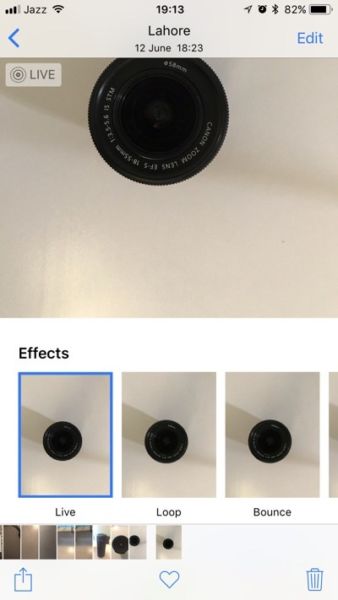
Con iOS 11 puedes hacer mucho más gracias a la función Efectos. Al pasar el dedo por encima de una foto en vivo, se obtiene acceso a tres efectos diferentes que se pueden aplicar a esa imagen. Los efectos que puede elegir incluyen Loop, Bounce y Long Exposure .
El efecto Loop reproducirá parte de la foto en directo que usted puede elegir o será elegido automáticamente de forma repetida, en un bucle. Mientras que el efecto de rebote añadirá un efecto de rebote funky a la imagen, reproduciendo parte de la foto en vivo de un lado a otro.
Quizás el efecto más interesante es la exposición larga, que permite a los usuarios convertir una simple foto en vivo de un sujeto animado como una cascada, fuegos artificiales, etc. en una hermosa toma de larga exposición similar a una DSLR.
Aquí hay una foto en vivo de la exposición larga que publicamos en nuestro Instagram. La imagen fue tomada con un iPhone 7 con iOS 11 beta.
Selección manual de una foto clave de una foto en directo
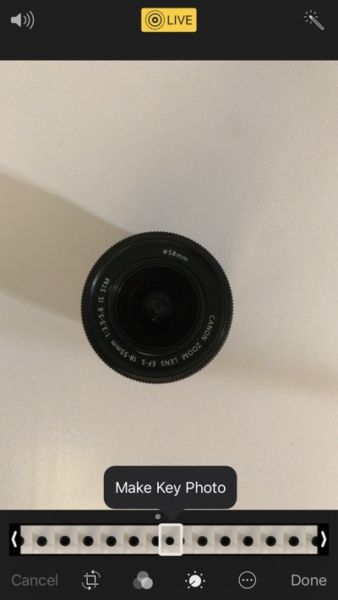
iOS 11 le permite elegir manualmente la tecla o la imagen principal de la foto en vivo. En iOS 10 no había forma de cambiar la foto clave, y la imagen que tomaste se convirtió automáticamente en la imagen principal. En iOS 11, sin embargo, puede elegir cualquier parte de la foto en vivo para que sea la imagen clave. A continuación se muestra cómo cambiar la foto clave para una foto en vivo.
- Abra la foto en vivo para la que desea cambiar la foto clave.
- Pulse sobre el botón ‘Editar’ en la parte superior derecha de la pantalla.
- Desde la línea de tiempo que aparece justo debajo de la vista previa de la imagen, pulse sobre la parte de la foto en vivo que desee establecer como Foto clave.
- Pulse sobre el botón «Hacer foto clave».
Eso es todo. Ahora esta imagen se convertirá en la foto clave de su Live Photo.
Cómo recortar fotos en vivo
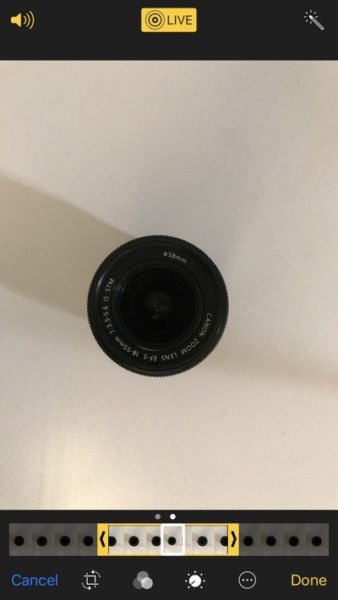
Otra característica útil que iOS 11 aporta a Live Photos es la posibilidad de recortarla para los usuarios. Siga los pasos que se indican a continuación para averiguar cómo hacerlo.
- Abra la foto en vivo que desee recortar.
- Pulse sobre el botón ‘Editar’ en la parte superior derecha de la pantalla.
- Ahora agarra la flecha desde cualquier lado de la línea de tiempo y mantén la parte que quieras mantener en la sección amarilla de la foto en vivo.
Eso es todo. Una vez que haya seleccionado la parte que desea incluir en la foto en vivo, pulse el botón’Listo’.

Francisco Merchán es el fundado del blog tecnológico Tecnoteka Magacine, respaldado y publicado por la Biblioteca de la Escuela de Ingenieros de Albacete (España), una de las mayores bases de datos de dispositivos electrónicos de código abierto y libres de patentes.






